Instalacja na komputerze Mac OS. Konfigurowanie systemu operacyjnego
Dawno, dawno temu, osobistych użytkownikówkomputery i fani Mac OS mogli tylko marzyć o tym systemie na stacjonarnym komputerze. Było wiele warunków, których należy przestrzegać, aby zainstalować i skonfigurować ten "system operacyjny". Teraz wszystko jest łatwiejsze. System zaczął wspierać przytłaczającą ilość sprzętu i jest w stanie współpracować z większością urządzeń peryferyjnych. Najważniejsze, przed zakupem, sprawdź, czy istnieje wsparcie dla Mac OS z określonego urządzenia.

Przygotowanie
Jest to prawdopodobnie najważniejszy punkt w procesie. Instalacja na komputerze Mac OS wymaga starannej i dokładnej weryfikacji wszystkich elementów.
- Pierwszą rzeczą, którą zalecamy, jest wydrukowanie tego podręcznika, jeśli nie ma drugiego komputera pod ręką. Nie powinieneś próbować wykonywać wszystkich operacji związanych z pamięcią.
- Jeśli jest to Twoja pierwsza reinstalacja systemu operacyjnego, może to potrwać do 6 godzin. Upewnij się, że masz wolny czas.
- Upewnij się, że naprawdę tego potrzebujesz. Po co przeprowadzać niebezpieczne eksperymenty na komputerze osobistym, jeśli masz wystarczająco dużo, na przykład laptop z systemem Mac OS Yosemite do zwykłych celów związanych z pracą.
- Idealnie, cały dysk twardy powinien być sformatowany w systemie plików FAT32. Wszystkie jego sekcje.
- Pobierz i nagraj płytę CD z Hiren's Boot. Ten program pozwoli ci nie tylko pracować z partycjami dysku twardego, ale także zdiagnozować stan komputera, jeśli coś pójdzie nie tak.
- Zapisz wszystkie swoje dane na dysku flash lub zewnętrznym dysku twardym.

Obraz
Czas pobrać obraz dyskusystem operacyjny, jeśli jeszcze go nie masz. Istnieje wiele zespołów, ale lepiej wybrać nie najnowszy "Mac OS Yosemite", ale bardziej stabilny i niezawodny, a po prostu wygodniejszy w instalacji, a później aktualizować go za pomocą wbudowanych narzędzi.
Po pobraniu pliku sprawdź jego format. Jeśli ma rozszerzenie ISO, MDF, możesz je zapisać na dysku. Jeśli format to DMG, nadal musisz pobrać narzędzie DMG2ISO i przekonwertować obraz do formatu bardziej odpowiedniego do nagrywania.
Po napisaniu obrazu na dysk, na nimPowinno być kilka plików o rozmiarze do 150 kb lub zupełnie nic. Wynika to z faktu, że system Windows nie rozpoznaje formatu plików przeznaczonych dla innego systemu. Więc nie martw się, instalacja na komputerze Mac OS powinna wyglądać jak w zegarku.
Instalacja
Najpierw przyjrzyjmy się, jak wygląda czysta instalacja Mac OS. Oznacza to, że na komputerze z całkowicie nowym i pustym dyskiem twardym.
Wszystko dzieje się tak samo, jak podczas instalacji znanej wszystkim Windows. Wkładamy płytę instalacyjną do komputera i przy uruchomieniu wciskamy niezbędny przycisk, aby uruchomić komputer z zewnętrznego urządzenia.

Po wyświetleniu komunikatu instalacyjnegonapęd, naciśnij klawisz F8 lub poczekaj chwilę i wpisz "-v" bez cudzysłowów. Umożliwi to kontynuację procesu instalacji systemu operacyjnego w trybie tekstowym, w przeciwnym razie nastąpi przejście do interfejsu graficznego. Zasadniczo decydujesz, czy to zrobić, ponieważ wszystko zależy od sytuacji.
- Jeśli wcześniej używałeś tego dysku z systemem montażu, możesz spróbować kontynuować w trybie graficznym.
- Jeśli jest to Twoja pierwsza instalacja, zdecydowanie zaleca się rozpoczęcie trybu tekstowego. Dzięki temu możesz śledzić wszelkie błędy.
Co więcej, nic skomplikowanego. Jeśli wszystko poszło gładko, powinieneś zobaczyć niebieskie okno ze wskaźnikiem. Wybieramy język, którego potrzebujemy.
Następnie pojawi się menu. Kliknij "Narzędzia", z listy wybierz "Narzędzie dyskowe". Z jego pomocą formatujemy przygotowaną przez nas część FAT32 w kronikach Mac OS Extended. Po zakończeniu procesu kliknij "kontynuuj" i przejdź z ekranu na ekran. Wybierz przygotowaną sekcję do instalacji i wybierz potrzebne komponenty. Konfiguracja systemu Mac OS jest bardzo ważna. Musisz wybrać dokładne elementy, które odpowiadają sprzętowi twojego komputera. Ponadto nie można zainstalować tego samego sterownika od różnych producentów. Na przykład, jeśli twój procesor działa w oparciu o technologię SSE3, w żadnym wypadku nie umieszczaj łatki dla SSE2. W takim przypadku nikt nie gwarantuje działania systemu.
Błędy
Instalowanie na komputerze z systemem Mac OS stwarza duże ryzyko.i trudności, dlatego możliwe jest wystąpienie błędów podczas procesu. Pierwsze problemy czekają na użytkownika na początkowym etapie ładowania, zanim pojawi się menu. Występują dwa typowe problemy.
"Nie znaleziono pliku" System config file "/com.apple.Boot.plist." Ten wpis wskazuje, że pobrałeś nieodpowiednią dystrybucję. Musisz pobrać kolejną wersję systemu operacyjnego
"Nadal czekam na urządzenie root". Najprawdopodobniej masz niekompatybilność sprzętu z systemem operacyjnym. Niestety, być może trzeba wymienić dysk twardy lub płytę główną.
Następny problem może wystąpić na tym etapieformatowanie sekcji. Jeśli system operacyjny nie może sformatować partycji, użyj "Acronis Disk Director Suite". Ustaw ręczny tryb formatowania i utwórz partycję FAT32, a typ zmiany partycji to 0xAFh (Shag OS Swap). Uruchom ponownie komputer i spróbuj zainstalować ponownie.
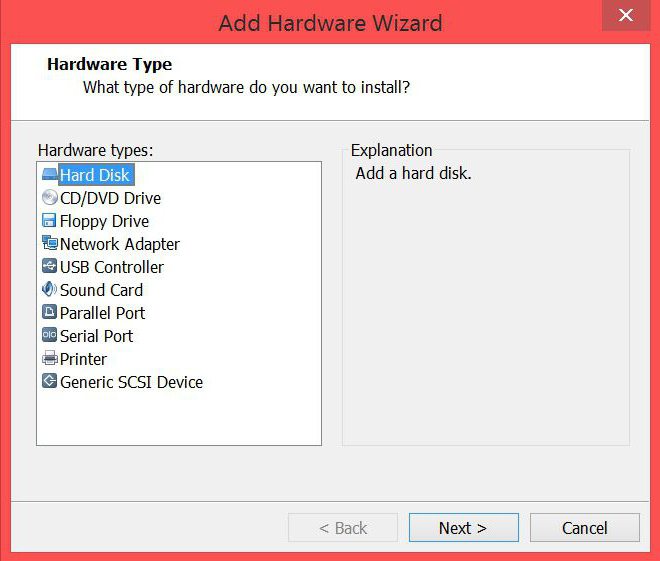
Zakończenie
Gdy instalacja na PC Mac OS jest zakończona, wciążMogą pojawić się problemy z jego uruchomieniem. Jeśli masz "błąd b0", może to oznaczać problemy z sektorem rozruchowym. Aby poprawić ten błąd, uruchom "Dysk CD z programem Hiren's boot". Wybierz narzędzie "Acronis Disk Director" i aktywuj partycję z zainstalowanym systemem Mac OS. Uruchom ponownie. Teraz wszystko powinno działać.
Rozruchowy napęd flash
Jeśli pomyślnie zainstalowałeś system operacyjnysystem, teraz możesz potrzebować go zaktualizować. W tym celu napęd pamięci flash Mac OS jest idealny, ponieważ za każdym razem pobieranie aktualizacji z AppStore nie zawsze jest wygodne. Aby stworzyć takie urządzenie, potrzebujesz trochę:
- Komputer z zainstalowanym "Mac OS Yosemite".
- Program Diskmaker X.
- Dysk flash USB o pojemności co najmniej 8 GB.
- Plik aktualizacji systemu operacyjnego.
- Dostęp administratora do komputera.
Po przygotowaniu wszystkiego możesz spokojnie kontynuować.
- Włóż dysk flash USB do komputera.
- Uruchom Diskmaker X.
- Wybieramy system operacyjny, którego potrzebujemy.
- Wybierz plik oprogramowania układowego (aktualizacja). Powinieneś pobrać go ze sklepu AppStore. Domyślnie powinien znajdować się w folderze "Programy".
- Wybierz swój dysk flash.
- Zgadzam się, aby to posprzątać.
- Oczekiwanie na zakończenie procesu.

To wszystko, twój bootowalny dysk flash Mac OS jest gotowy. Teraz, aby zainstalować z niego system operacyjny, uruchom ponownie komputer osobisty przy wciśniętym opcjonalnym kluczyku. Lub wybierz inny wolumin rozruchowy w ustawieniach systemu.
Podczas instalacji OS X na komputerze osobistym podKontrola systemu Windows, pamiętaj, że obsługują one różne formaty dysków twardych i ustawienia systemu BIOS. Może zaistnieć konieczność zmiany priorytetów rozruchowych systemu operacyjnego i jego parametrów za pośrednictwem tego systemu. Bądź uważny.








